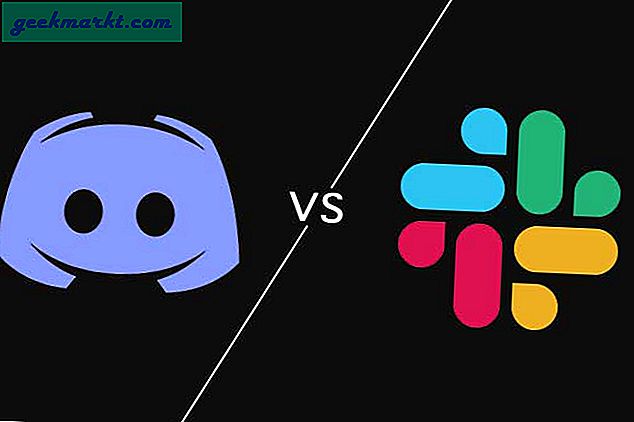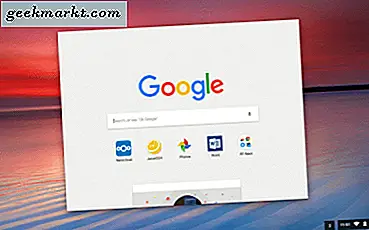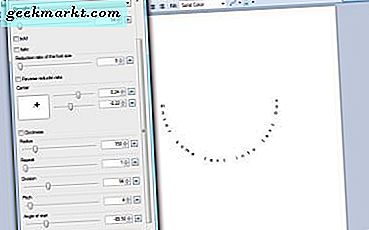Ubuntu'nun bir ekran kaydedicisi vardır, ancak kusursuz değildir. Bilmiyorsanız, Ctrl + Alt + Shift + R tuşlarına bastığınızda tuş takımı, otomatik olarak tam ekran kaydı tetikler ve aynı kısayol da sona erer. Ancak, en büyük uyarı, özel bir ekran kayıt alanı kuramayacağınızdır. Dahası, çözünürlüğü, bit hızını ve fps'yi değiştirmek, her seferinde komut satırı üzerinden çalışmayı gerektirir. Yani, özelleştirmeler oldukça sınırlı ve iyi bir ekran kaydediciye çok ihtiyacım vardı. Ve ben bunun üzerindeyken, işte Ubuntu için en iyi 6 ekran kaydedicinin derlenmiş bir listesi.
Ubuntu için En İyi Ekran Kaydediciler
1. GNOME ekran kaydedici
Ubuntu, Ctrl + Shift + Alt + R tuşlarına bastığınızda tetiklenen yerel bir ekran kaydediciyle birlikte gelir. Tüm ekranı otomatik olarak kaydetmeye başlar. Aynı kısayol tuşuna tekrar bastığınızda, ekran video kaydı sonlandırılır ve kaydedilir. Kayıt kısayol tuşuna bastığınızda, araç çubuğunun sağ üst köşesinde bir kayıt simgesi görmelisiniz.

Varsayılan olarak, ekran kaydı 30 saniye sonra sona erer. Ancak, aşağıdaki komutu kullanarak komut satırından manuel olarak genişletebilirsiniz.
gsettings, org.gnome.settings-daemon.plugins.media-keys max-screencast-length 60'ı ayarlar
Ne iyi?
- Tam ekran kayıt
- Hızlı Kısayol tuşu erişimi
Ne değil?
- Serbest biçimli veya pencere ekranı kaydı yok
- Ses kaydı yapamama
- Tüm özelleştirmeler kalıcıdır ve komut satırından yapılması gerekir.
2. Screencastify
Chrome veya herhangi bir Chromium tabanlı tarayıcı kullanıyorsanız, Screencastify hızlı bir ekran kaydı için iyi bir seçenektir. Özel bir uygulama yerine bir krom uzantısıdır. JavaScript kullandığından daha az ek yüke sahiptir. Screencastify, ekranın tamamını, belirli bir uygulama penceresini veya serbest biçimli bir pasajı kaydetmenize olanak tanır. Gnome ekran kaydedicinin aksine Screencastify, dahili mikrofondan veya herhangi bir harici kaynaktan ses kaydetmenize bile izin verir.
Hatta web kamerası çekimlerinizi video kaydınızın içine yerleştirebilir. Bu, sesinizi ve yüz çekimlerinizi yerleştirmeniz gereken bir nasıl yapılır veya sorun giderme eğitimi hazırlamanız gerektiğinde gerçekten kullanışlıdır. Ek olarak, ekran kaydedicinizdeki belirli bölümleri tam olarak belirleyebileceğiniz çizim araçlarına da sahip olursunuz.
Screencastify, herhangi bir platformda hızlı bir şekilde ekran video kaydı yapabileceğiniz küçük bir uygulamadır. Ancak tek uyarı, uygulamanın ücretsiz sürümünün yalnızca 5 videoyu dışa aktarmanıza izin vermesidir. Ayrıca, yıllık 29 $ 'lık prim çeşidine yükseltmeniz gerekir.

Ne iyi?
- Tam ekran, pencere ve serbest biçimli ekran kaydı
- Ses kaydı
Ne değil?
- Ücretsiz sürüm 5 videoya kadar kaydetmeye izin verir
Screencastify'ı indirin
3. RecApp
RecApp, başka bir açık kaynaklı minimum ekran kayıt uygulamasıdır. Yerleşik GNOME kaydedicinin aksine, ekranın serbest biçimli bir bölümünü kaydetmenize izin verir. Ek olarak, kare hızını, kayıt kalitesini, çıktı formatını vb. Ayarlamak için birkaç seçenek sunar. Ayrıca uygulamalardan gelen sesi ve güzel bir eklenti olan mikrofon sesi kaydetme seçeneği sunar.

Ne iyi?
- Tam ekran ve serbest biçimli ekran kaydı
- Uygulamalardan ve mikrofondan ses kaydı
Ne değil?
- Uygulama kaydı yok
- Kayıt çözünürlüğünü değiştiremezsiniz
RecApp'i indirin
4. ffmpeg
ffmpeg, Linux'taki videolar için İsviçre bıçağıdır. Bu listedeki hemen hemen tüm uygulamalar, video kaydı için ön koşul olarak ffmpeg gerektirir. Ancak, ffmpeg'in kendisi sıkıştır, indirve hatta ekran video kaydı videoları. Ffmpeg'iniz yoksa, yüklemek için aşağıda belirtilen komutu kullanın.
sudo apt-get install ffmpeg
Tüm ekranınızın ekran kaydını yapmak için aşağıdaki komutu kullanın. Tam ekran çözünürlüğünüze göre "-s" anahtarının yanındaki çözünürlüğü değiştirin. Ek olarak, H.264'ün yanı sıra farklı kodekleri de kullanabilirsiniz.
ffmpeg -f x11grab -s 1366x768 -i: 0.0 -r 25 -vcodec libx264 output.mkv
YouTube, Twitch gibi en popüler video akışı siteleri MP4 formatında çalışır. Bunun için mkv veya flv kayıtlarınızı MP4 formatına dönüştürmek için ffmpeg kullanabilirsiniz. Ffmpeg'e bir başka güçlü alternatif, byzanz komut satırı ekran kaydedicidir. Doğrudan apt-store'dan kurabilirsiniz. Ffmpeg eksi çevrimiçi video indiriciyle karşılaştırıldığında benzer özelliklere sahiptir.

Ne iyi?
- Ses sunucusu, video kodekleri, kare hızı, çözünürlük vb. İçin birden fazla özelleştirme seçeneği
- Minimum bağımlılıklar
- Uyumlu bir formata dönüştürmek için dahili video kodlayıcı
5. Kazam
Komut satırı konusunda o kadar rahat değilseniz ve ekranınızın serbest biçimli bir alanını ekran kaydı yapabilen basit bir ekran kaydedici istiyorsanız, Kazam seçimdir. Kullanıcı arayüzü oldukça basit ancak sezgiseldir ve anlaşması oldukça kolaydır. GNOME ekran kaydedicinin aksine, ses kaydını değiştirmek için bir onay kutusuna basmanız yeterlidir. Oyunlarınızı kaydetmeniz gerekiyorsa, hem mikrofondan hem de hoparlörden ses kaydını destekler.
Kazam ayrıca kare hızları ve video kodekleriyle küçük bir miktar özelleştirme yapmanızı sağlar. RAW, Kayıpsız JPEG, WEBM, H.264 video kodeklerini destekler. Kazam, minimalist kullanıcı ve GNOME yerleşik ekran kaydediciden biraz daha fazla özelliğe ihtiyaç duyan kişiler için tasarlandı.
İndirme komutu:
sudo apt yükleme kazam

Ne iyi?
- Minimal UI ve özel ekran kayıt seçeneği
- Özelleştirilebilir kare hızları ve video codec bileşenleri
Ne değil?
- Çözünürlüğü, ses sunucusunu vb. Değiştirme seçeneği yok
6. Basit Ekran Kaydedici
İsminin aksine, Simple Screen Recorder, alabileceğiniz ideal ekran kaydedicidir. Oyunu kaydetmek istiyorsanız gerçekten yardımcı olan OpenGL kaydı vardır. Bilmiyorsanız, OpenGL kaydı programın kendisine bir kitaplık enjekte ederek çalışır. Bu nedenle, ekran görüntülenmeden önce bile kaydedilir ve bu da çok daha düzgün bir oyun kaydı sağlar.
Bunun dışında, çözünürlüğü ayarlama, kare hızı, ekran kaydı alanı vb. Gibi diğer tüm özelleştirmeleri elde edersiniz. Simple Screen Recorder ayrıca PulseAudio, Jack ve ALSA gibi birden çok ses sunucusunu da destekler. Bu, uygulamaları daha düşük ses gecikmesi için manuel olarak yapılandırmış kişiler için ek bir avantajdır.
Simple Screen Recorder, çoğu insan için ideal bir uygulama olabilir. Tek uyarı, kullanıcı arayüzünün oldukça geleneksel olması ve bir kaydı başlatmak için 3 pencereyi ve birden fazla yapılandırmayı atlamanız gerektiğidir.
İndirme Komutu:
sudo snap install simplescreenrecorder

Ne iyi?
- Özelleştirilebilir ekran alanı, çözünürlük ve kare hızı
- PulseAudio, Jack ve ALSA gibi birden çok ses sunucusu desteği
- Yeniden kullanım için kapsayıcı, video ve ses codec'ini kapsayan özel profil oluşturma
Ne değil?
- H.265 desteği yok
- Harici web kamerasını desteklemiyor
7. Vokoscreen
Vokoscreen, iyi kategorize edilmiş bir menüye sahip Basit Ekran Kaydedicinin daha iyi UI sürümü olarak düşünülebilir. Simple Screen Recorder'daki tüm özelliklerin yanı sıra, Vokoscreen ayrıca dahili web kamerasıyla birlikte harici web kamerasını da destekler. Ancak, aksine, Simple Screen Recorder'da bulunan JACK ses sunucusunu desteklemez.
İndirme komutu:
sudo apt vokoscreen yükle

Ne iyi?
- Özelleştirilebilir çözünürlük, kare hızı, ses sunucusu vb.
- Yerel ve harici web kamerasını destekler
- Kaydı başlatmak / durdurmak için kısayol tuşları
- Birden çok video ve ses codec'ini destekler
Ne değil?
- Aynı anda birden fazla kayıt başlatılamaz
8. OBS Stüdyosu
OBS Studio, video yayıncılar arasında en popüler açık kaynaklı uygulamalardır. Ekran kaydınızı kaydedebilir veya doğrudan Twitch, YouTube'a aktarabilirsiniz. Özelleştirilebilir bir ses sunucusuna sahip harici bir mikrofonu destekler. Harici bir video kayıt kurulumunuz olması durumunda, onu OBS altında da kurabilirsiniz. Örneğin, oyun akışları çoğunlukla alt kısımda oyunla birlikte küçük bir web kamerası yorumu içerir. Oyun oynamak konusunda ciddiyseniz ve bir kamera ve mikrofon kurulumunuz varsa, OBS stüdyosu sizi hayal kırıklığına uğratmayacaktır.
Ön koşul olarak ffmpeg yüklemeniz gerekir
İndirme Komutu:
sudo add-apt-repository ppa: obsproject / obs-studio sudo apt-get install obs-studio

Ne iyi?
- Klipler içinde geçişler sunma yeteneği
- YouTube, Twitch, beam.tv, vb. İçin canlı yayın
- Birden çok ses ve video kaynağını yapılandırma seçeneği
- Yerleşik ses ve video filtresi
Ne değil?
- Sağlıklı bir öğrenme eğrisine ve Linux için çok az dokümantasyona sahiptir
Kapanış Sözleri
Çevrimiçi video akışı yapıyorsanız OBS Studio ideal bir uygulamadır. Jargona alışmak ve tüm yazılımı anlamak epey zaman alır ama çabaya değer. Basit bir kullanım senaryosu için Kazam iyi bir seçenektir. Uzman bir kullanıcı iseniz, Vokocscreen kullanmanızı tavsiye ederim.
Video akışı ve ekran kaydı hakkında daha fazla sorun veya endişeniz varsa aşağıdaki yorumlarda bana bildirin.
Ayrıca Oku: Linux'ta Android Ekranı Nasıl Yayınlanır